Premessa 1:
Per ogni riferimento sull’utilizzo del portale Aruba quì descritto e per la segnalazione di malfunzionamenti in merito a quanto riportato di seguito si prega di visitare la pagina di assistenza disponibile al seguente link: https://www.pec.it/Contacts.aspx
Premessa 2:
Per una corretta configurazione del servizio di conservazione sostitutiva accedere al link https://conservazione.docfly.it/docflyfe/signin
Inserire le credenziali di accesso che sono state fornite dalla mail inviata da conservazione@arubapec.it (posta-certificata@pec.aruba.it) alla email dell’account amministratore dell’archivio della conservazione sostitutiva.
Una volta fatto accesso, cliccare nel bottone visualizza:

Andare su “dati fiscali” e aprire il pannello “impostazioni archivio”
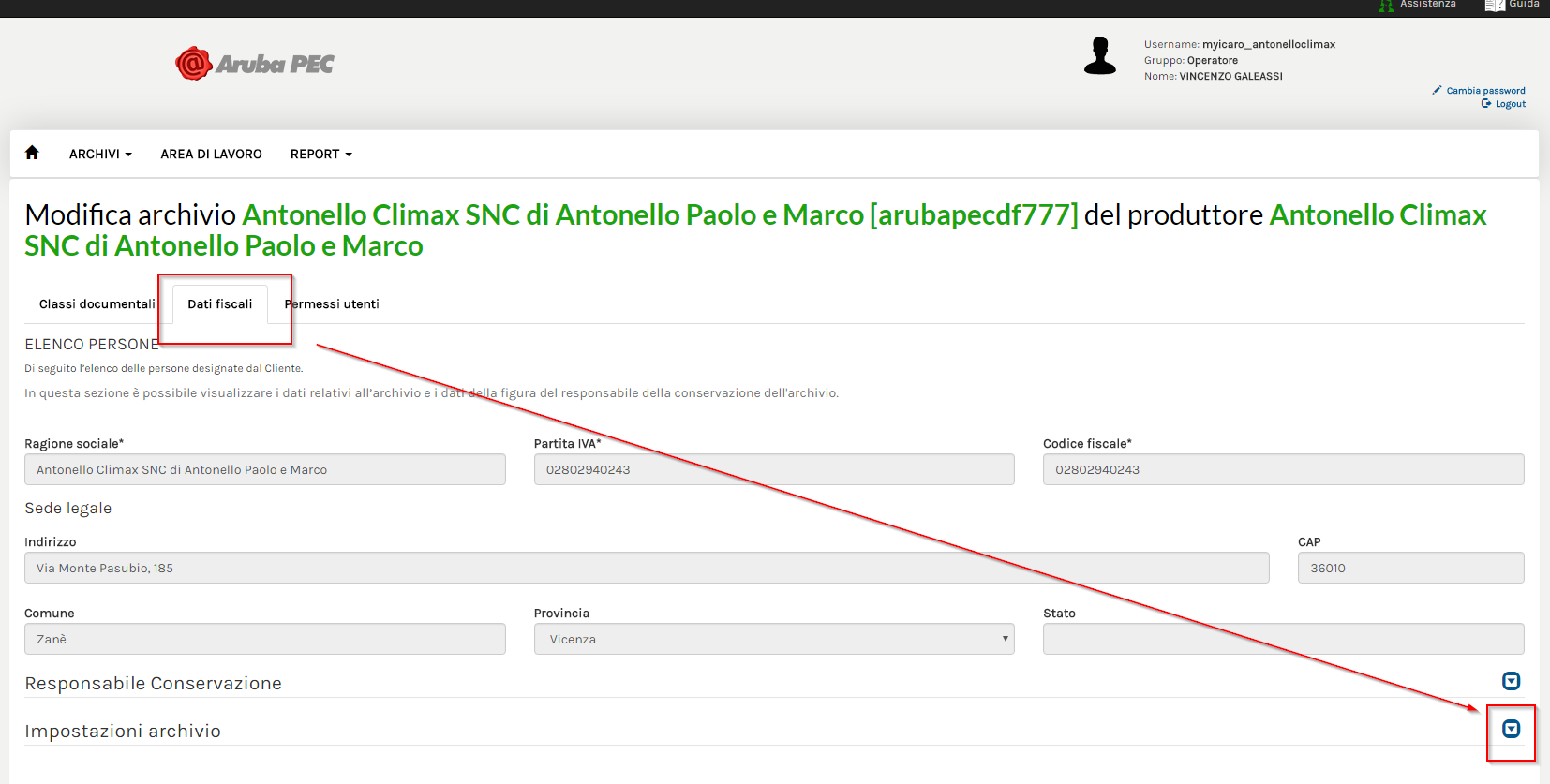
Settare il link https://restagenda.adacloud.it/api/ArchiviazioneSostitutiva/Callback premendo il bottone del campo “Callback url” segnalato sotto

Ed infine premere salva

Accesso al portale e utilizzo:
Per accedere al portale Aruba Docfly per l’archiviazione sostitutiva è necessario cliccare sul seguente link:
https://www.docfly.it/docfly/signin
Alla pagina seguente, inserire le credenziali che sono state fornite in fase di creazione dell’account per l’archiviazione sostitutiva e cliccare su “Login”

Appena effettuato il login il portale mostrerà l’archivio associato al centro assistenza
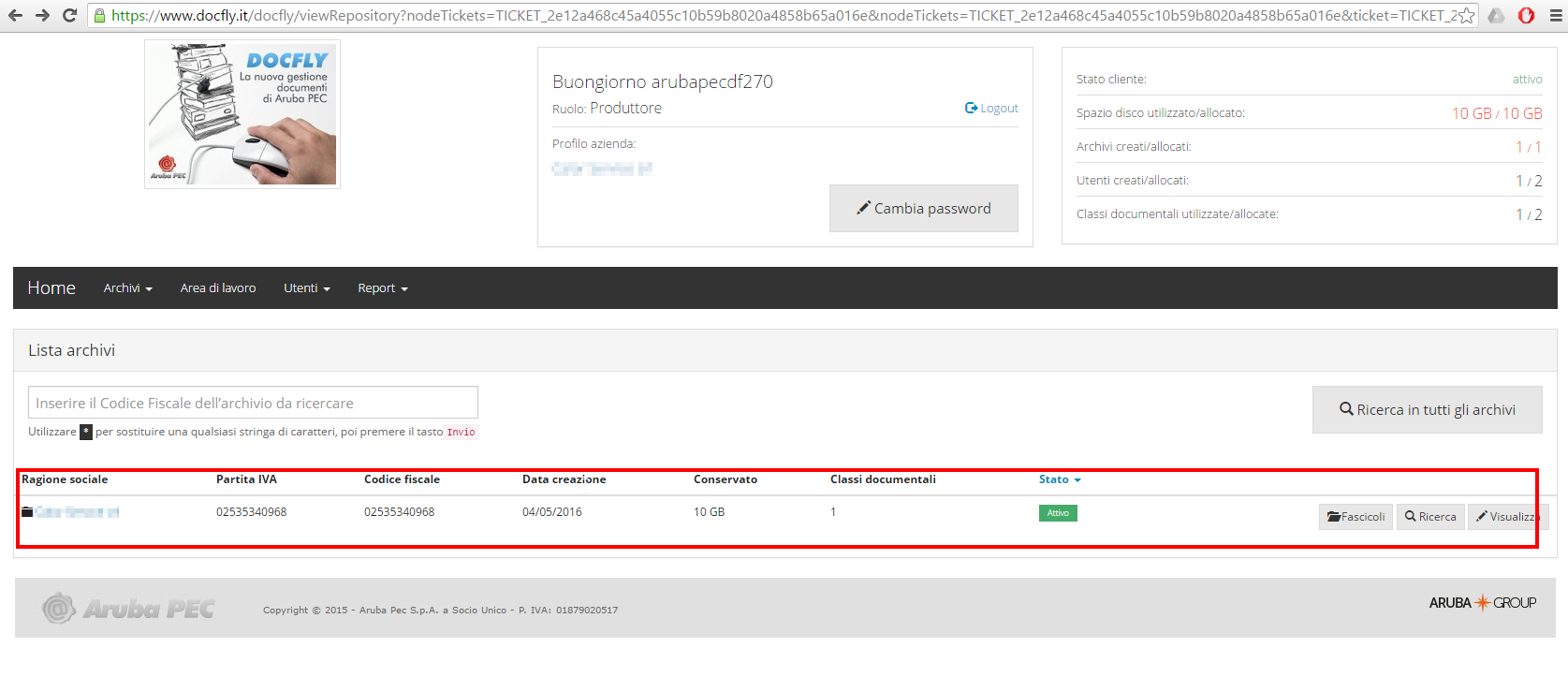
Per accedere ad un documento in particolare è necessario cliccare sul bottone “Ricerca”
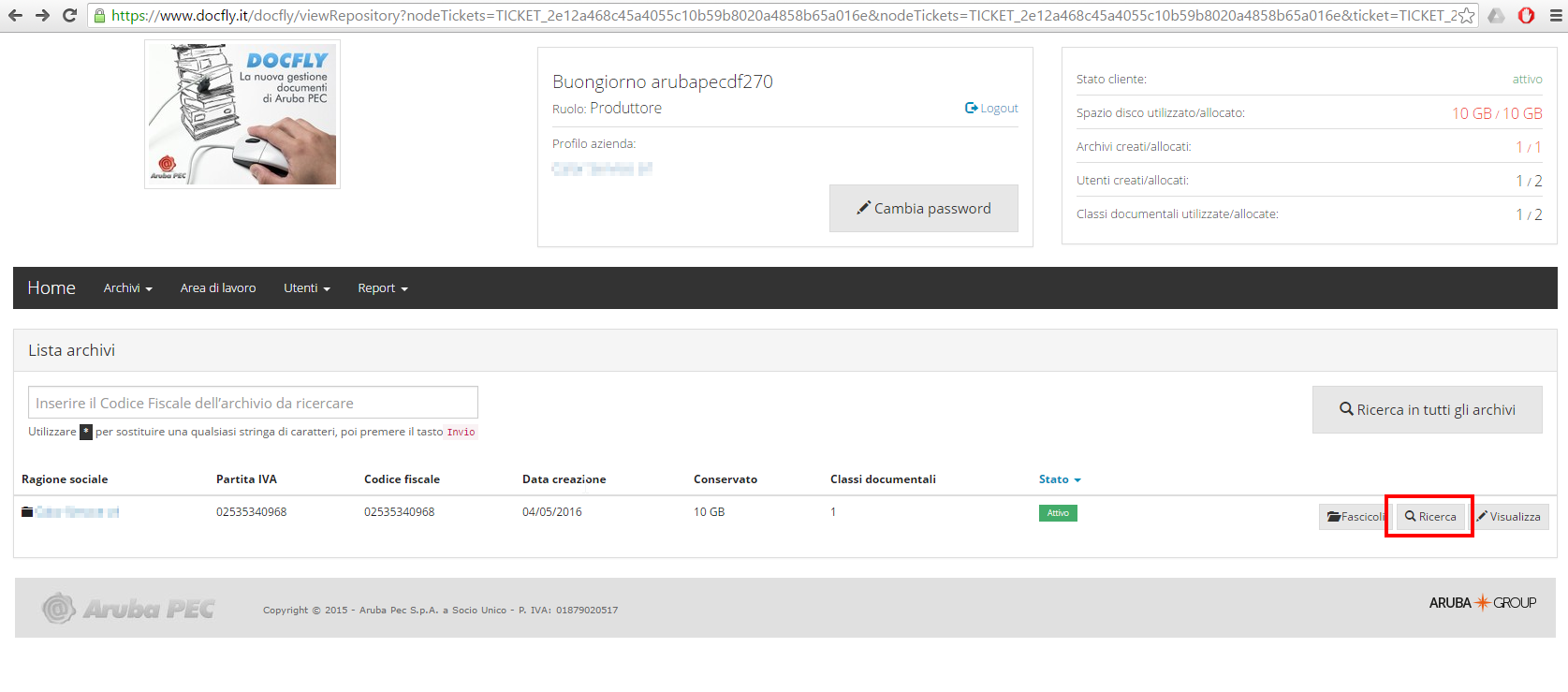
Scegliere una classe documentale (è sempre quella evidenziata in figura sotto)
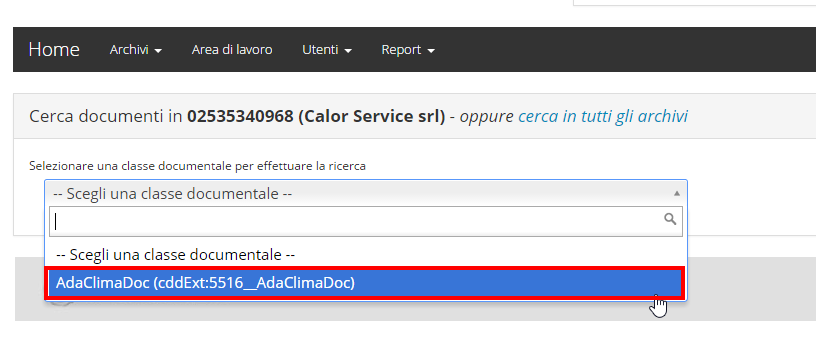
A questo punto per ricercare un documento specifico è necessario utilizzare i filtri di ricerca disponibili
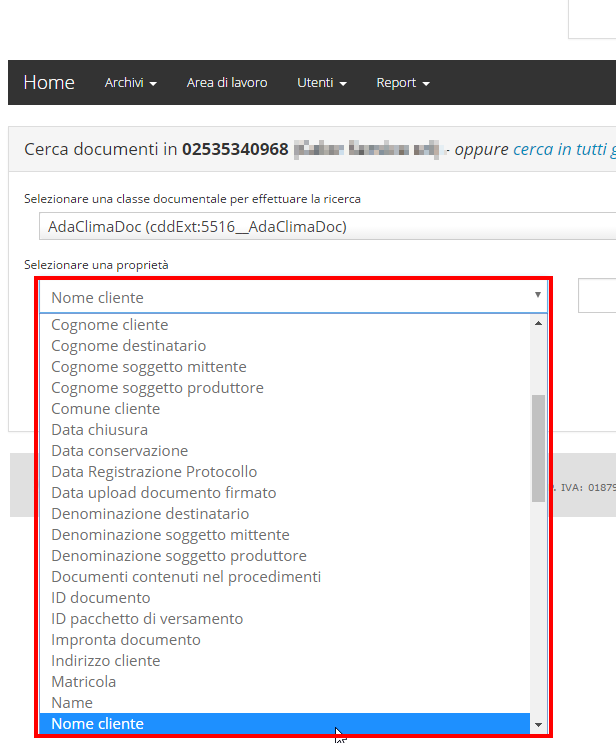
e se necessario aggiungerne cliccando sul bottone per aggiungere ulteriori filtri nella ricerca del documento
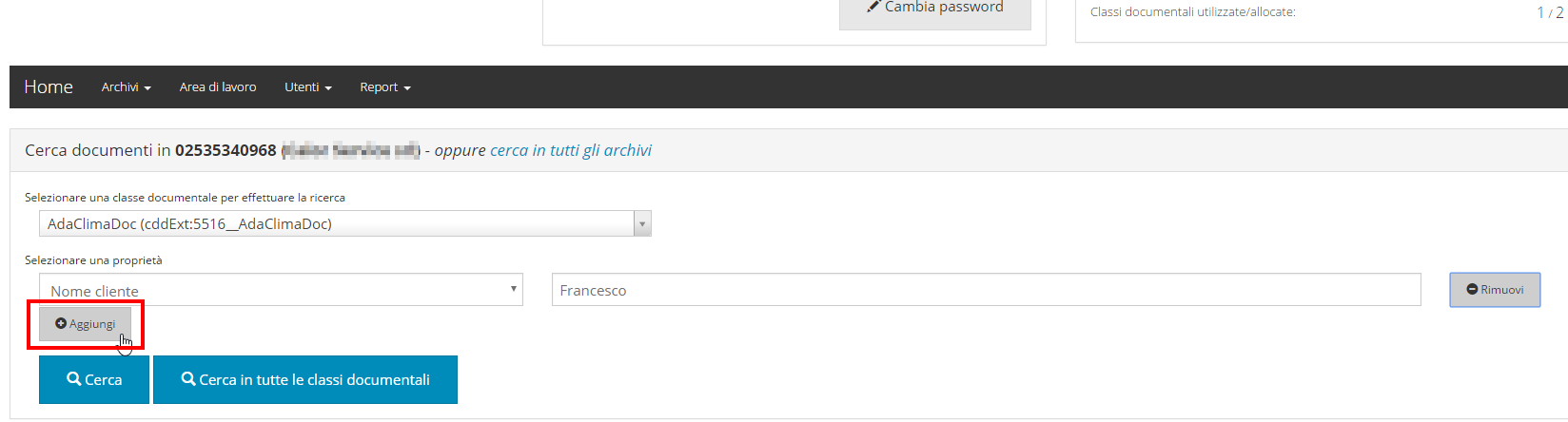
e successivamente cliccare su “Cerca”
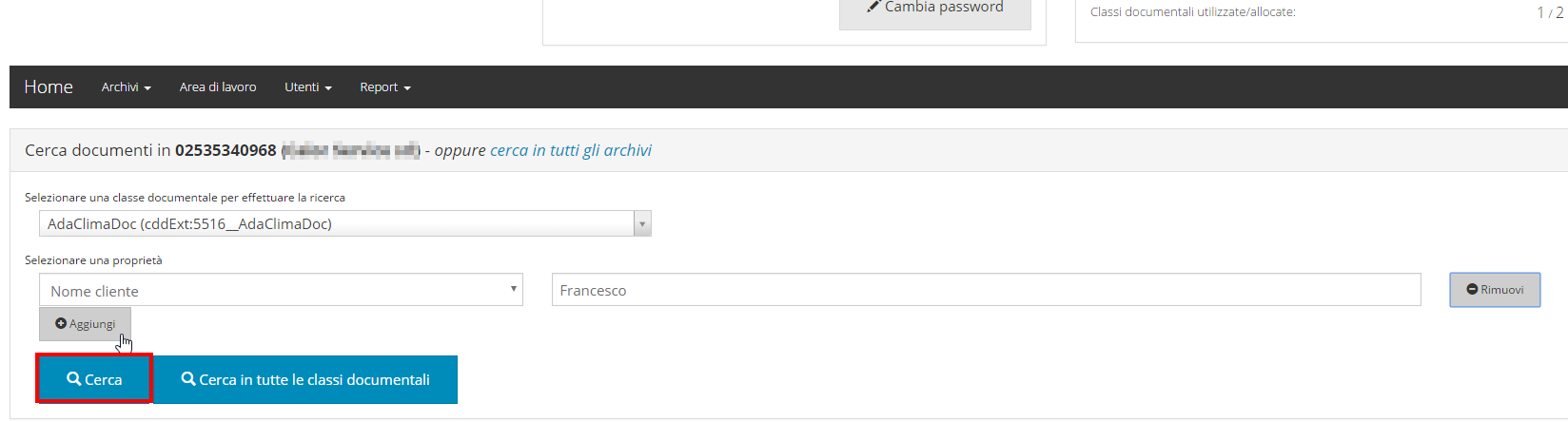
A questo punto verrà visualizzata la lista dei documenti (per i parametri di ricerca utilizzati) come mostrato nella figura sotto
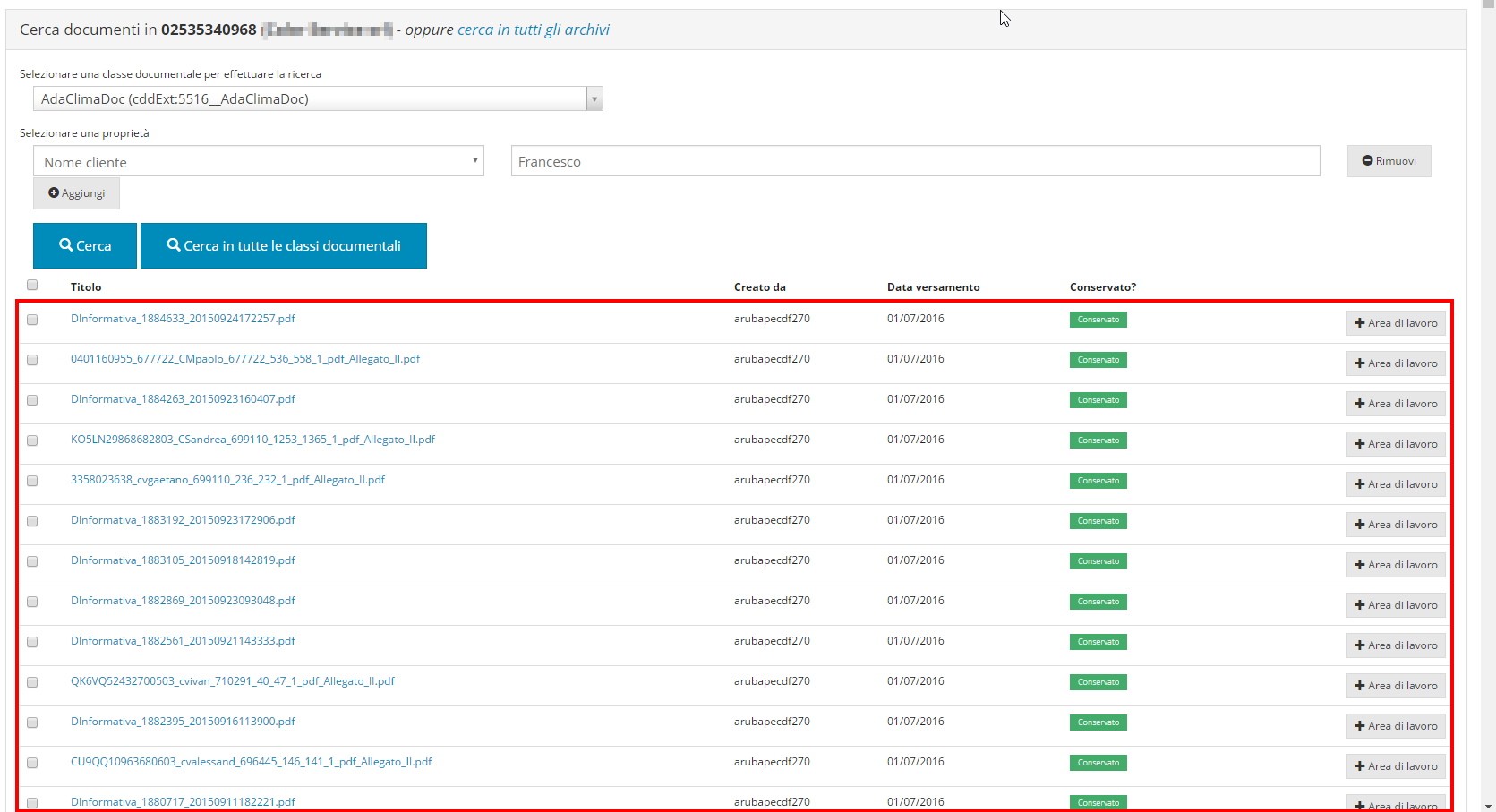
Per effettuare il download del documento è necessario accedere al documento cliccando sul titolo, come mostrato in figura
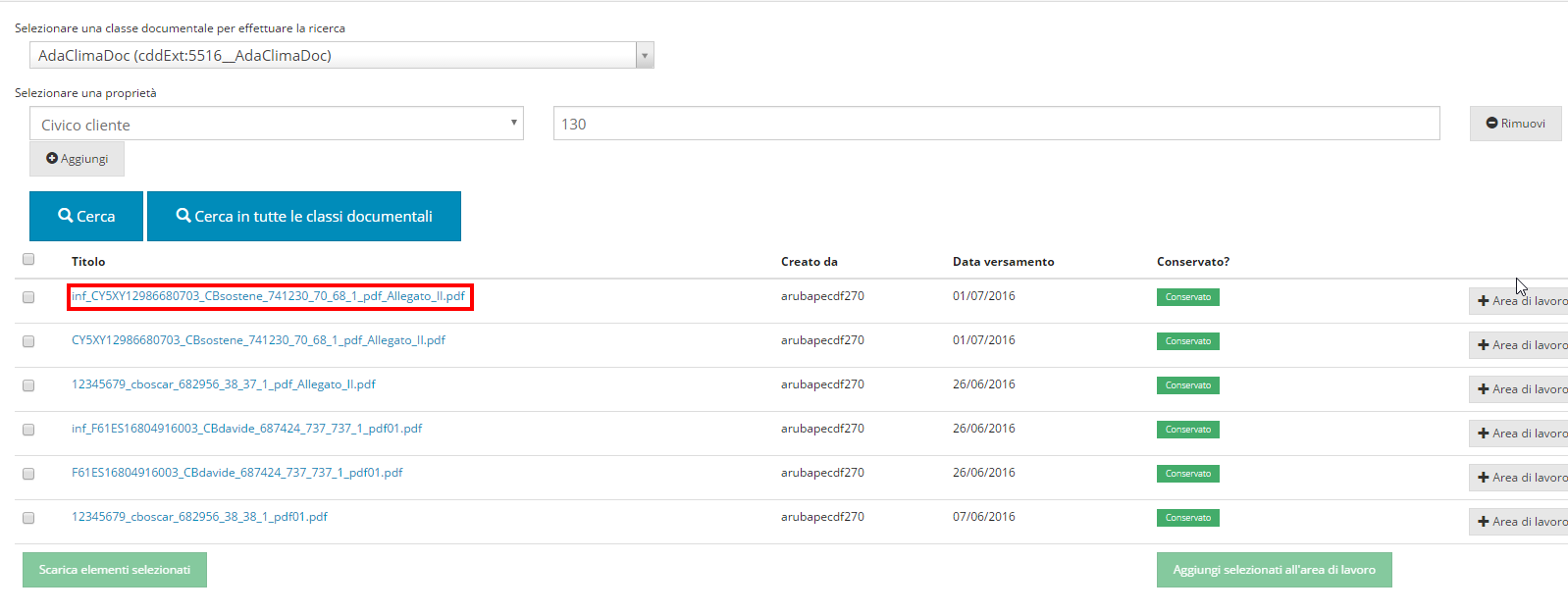
Successivamente cliccare su “Download”

A questo punto il documento originale con la firma può essere visualizzato correttamente.
Per ogni riferimento sull’utilizzo del portale Aruba e per la segnalazione di malfunzionamenti si prega di visitare la pagina di assistenza disponibile al seguente link:
https://www.pec.it/Contacts.aspx
